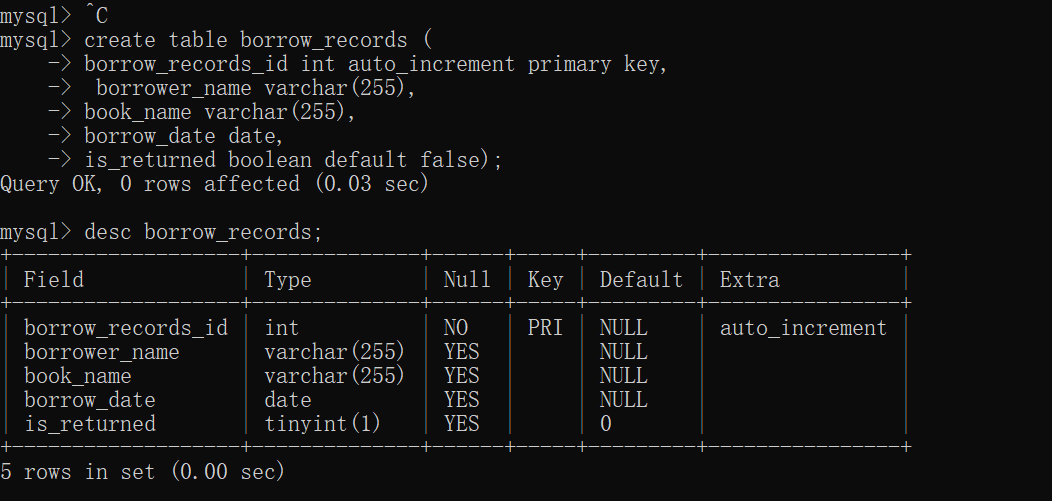MYSQL数据库入门操作
1.数据库的安装卸载
1.1MySQL的下载
安装包: https://downloads.mysql.com/archives/installer/
压缩版: https://dev.mysql.com/downloads/
安装不同版本前先把以前的全删
安装版的删除过程
1.在控制面版,删除程序中直接卸载
2.删除mysql的隐藏文件 C:\ProgramData 需要手动输入删除mysql这个文件
解压版删除过程
删除解压目录即可
1.2数据库安装
以我用的安装包为例
1.解压文件 ---注意!!!不能出现中文路劲
2.在解压目录(安装目录)下:
1>. 创建data文件夹
2>. 创建配置文件 文件名为 my.ini
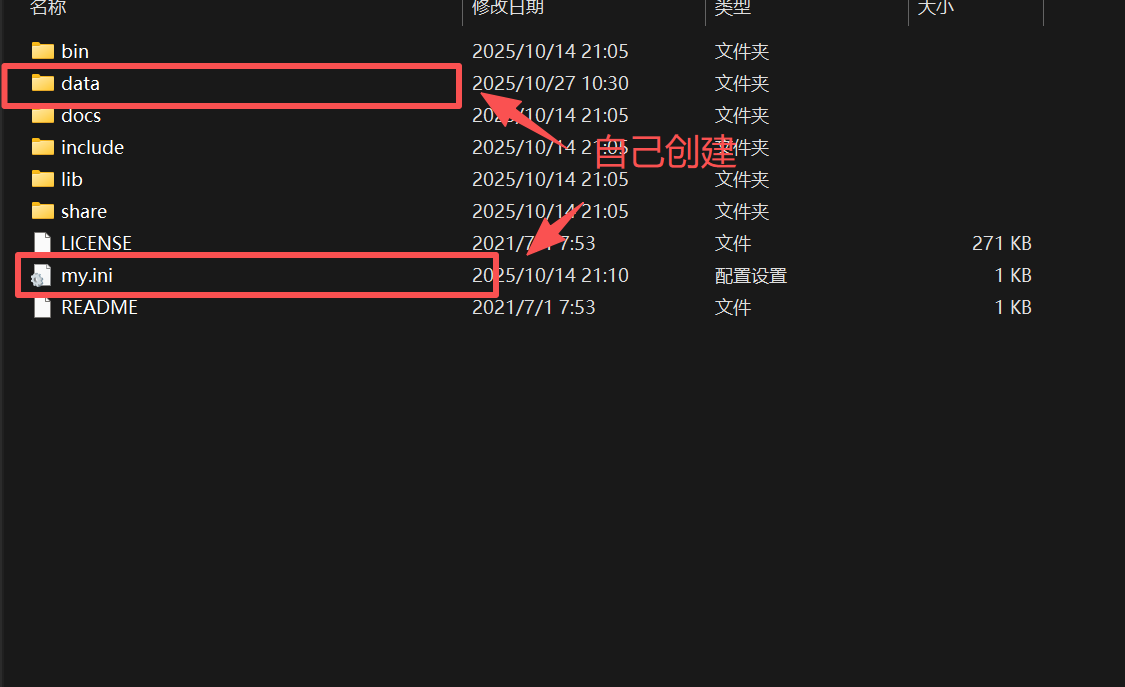
MySQL.ini代码
[mysqld]# skip_grant_tables# 设置3306端口
port=3306# 设置mysql的安装目录
basedir=D:\\mysql\\mysql-8.0.26-winx64# 设置mysql数据库的数据的存放目录
datadir=D:\\mysql\\mysql-8.0.26-winx64\\data# 允许最大连接数
max_connections=200# 允许连接失败的次数。这是为了防止有人从该主机试图攻击数据库系统
max_connect_errors=10# 服务端使用的字符集默认为UTF8character-set-server=utf8mb4# 创建新表时将使用的默认存储引擎
default-storage-engine=INNODB# 默认使用“mysql_native_password”插件认证
default_authentication_plugin=mysql_native_password[client]#password = your_password# 设置mysql客户端连接服务端时默认使用的端口
port=3306default-character-set=utf8mb4[mysql]# 设置mysql客户端默认字符集
default-character-set=utf8mb4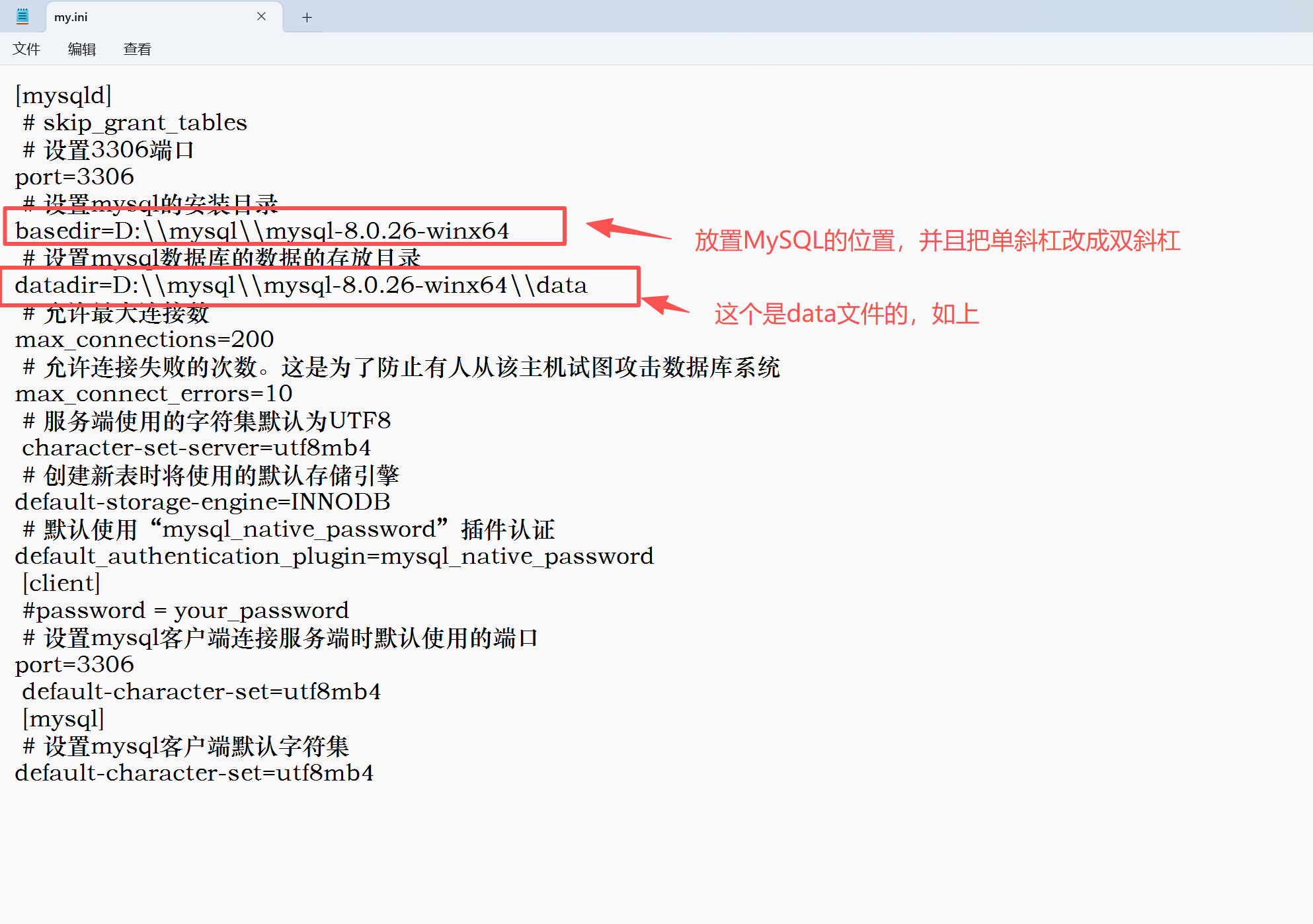
配置环境变量
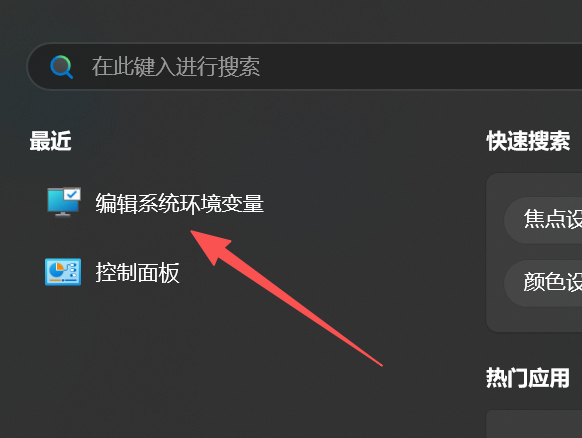
如图,新建mysql的bin即可,就是放MySQL文件的路径
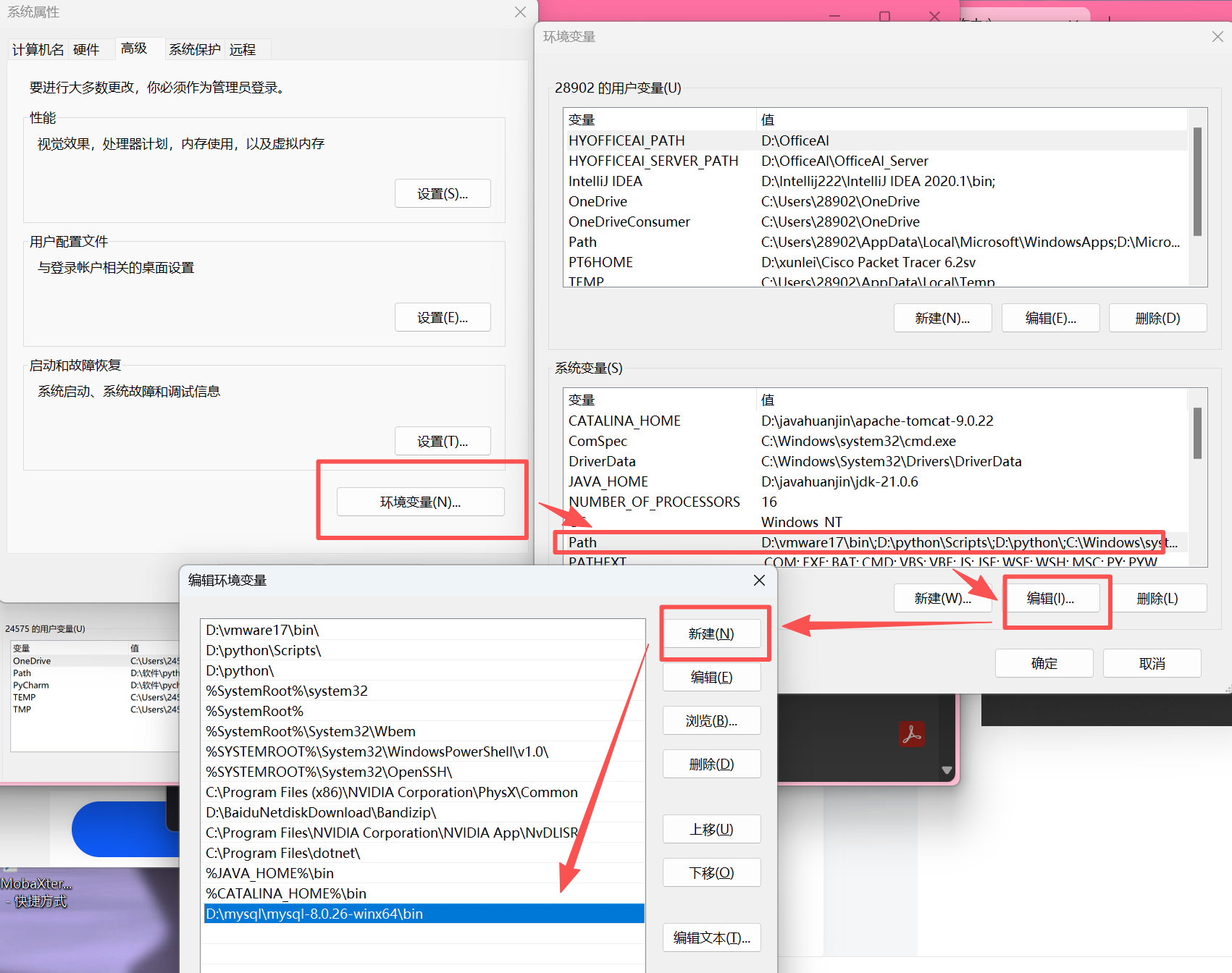
初始化MySQL
1>.打开cmd管理员命令窗口
2>.初始化mysql的命令 --- 记录临时密码
mysqld --initialize --console进入mysql
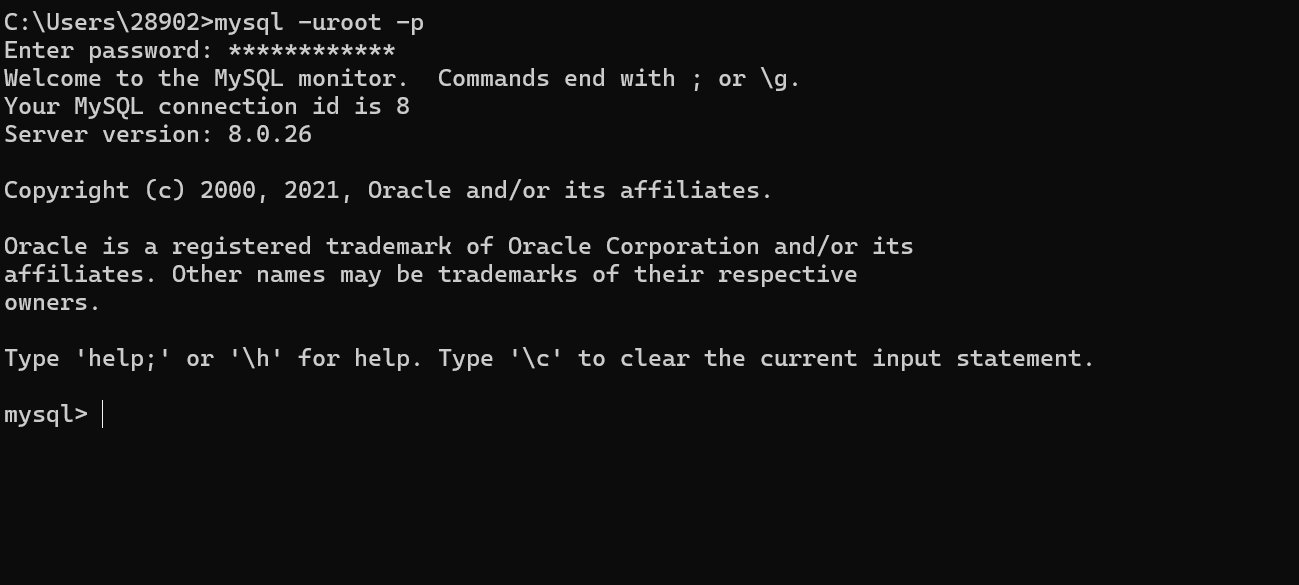
安装mysql服务
安装服务 mysqld --install mysql的服务名
删除服务 sc delete mysql服务名1>.重新打开cmd管理员命令窗口,启动服务
开始服务 net start mysql的服务名
停止服务 net stop mysql服务名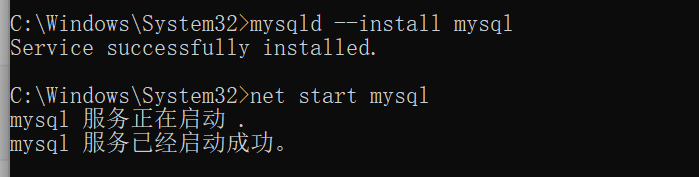
登录mysql
在任意位置打开cmd
mysql -uroot -p
回车完输入临时密码即可修改临时密码
ALTER USER root@localhost IDENTIFIED BY '密码'
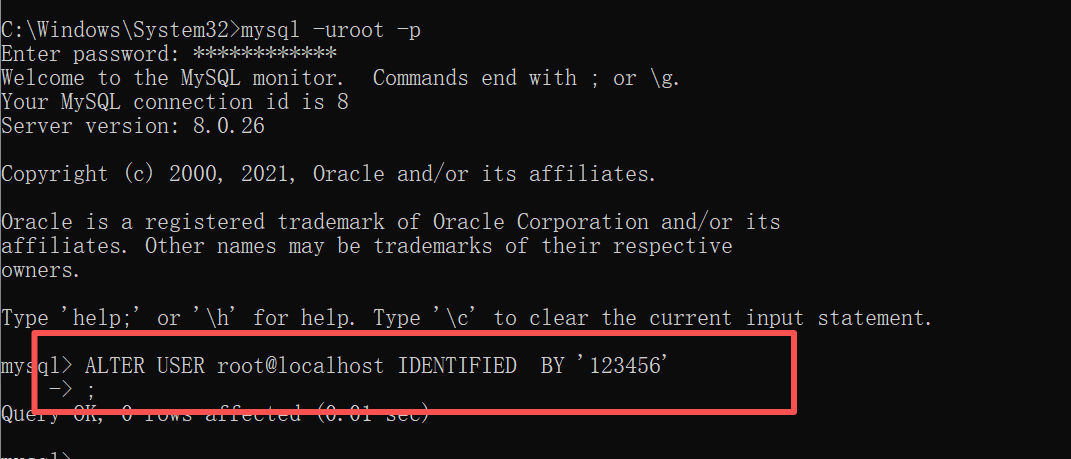
2数据库原理图
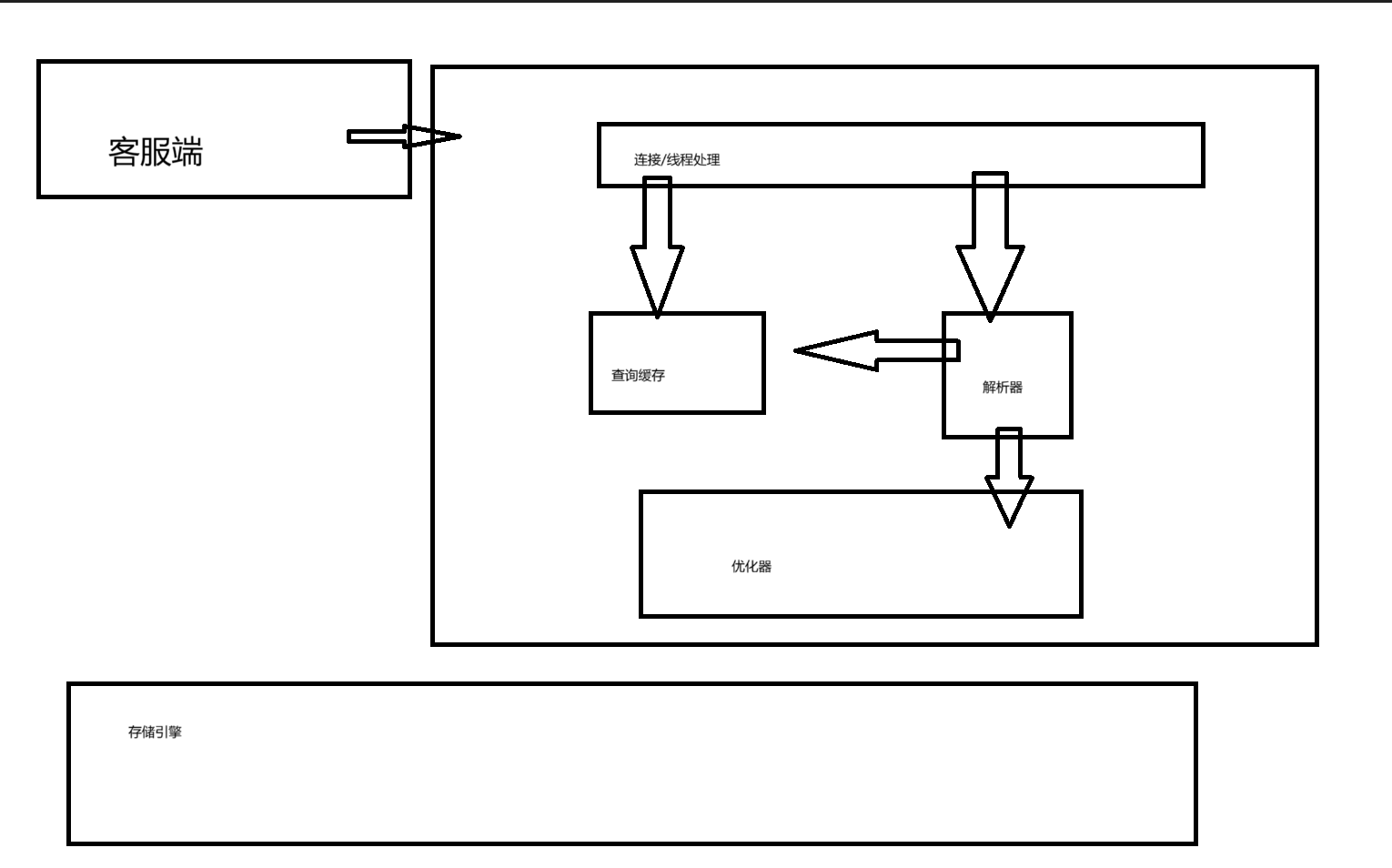
3.mysql的练习

1.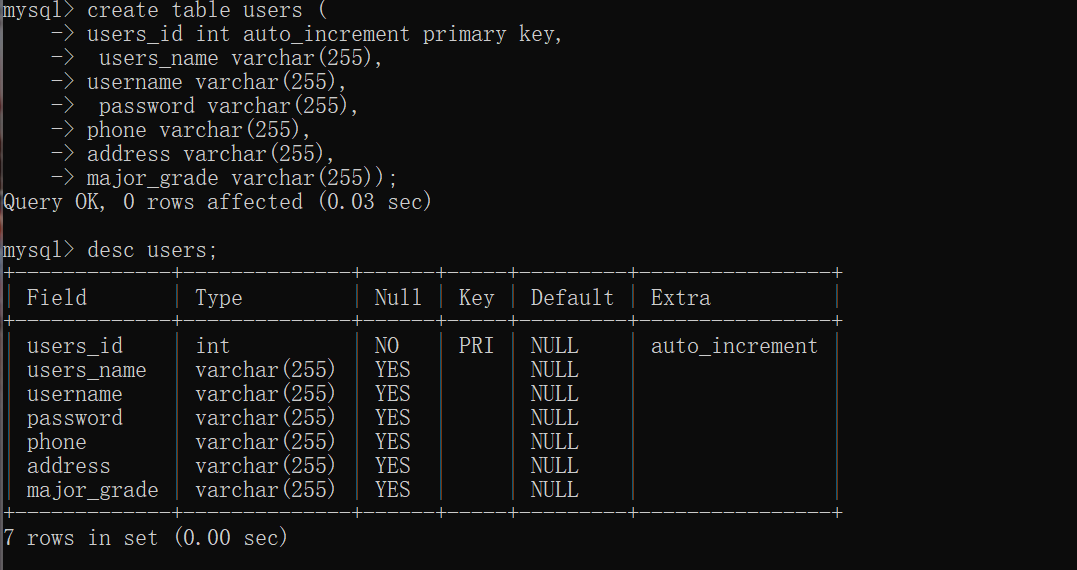
2.
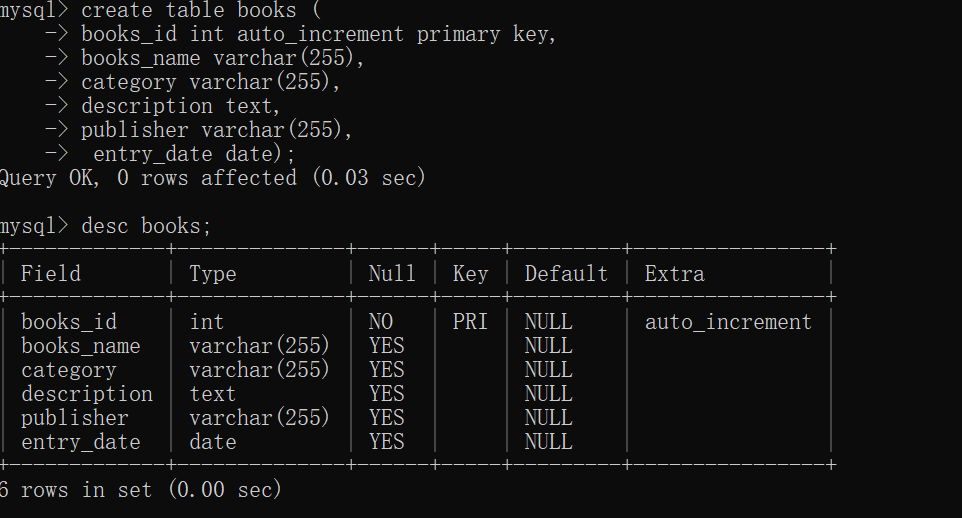
3.